excel2010如何使用绝对引用功能
发布时间:2017-05-18 11:58
相关话题
绝对引用功能的数值会随着你设定的而同步改变,应该如何在excel2010中使用呢?下面随小编一起来看看吧。
excel2010使用绝对引用功能的步骤
打开Excel2010,单击【文件】菜单,选择【选项】子菜单。
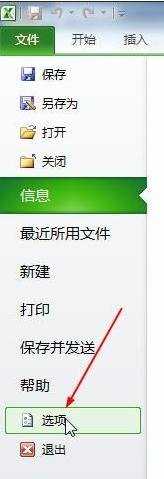
在弹出的"Excel选项"中选择【公式】标签。
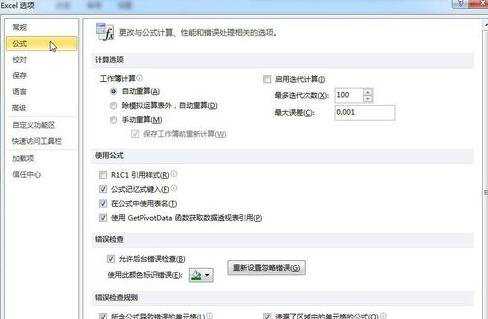
去掉"R1C1引用样式(R)"前面的复选框,点击【确定】。
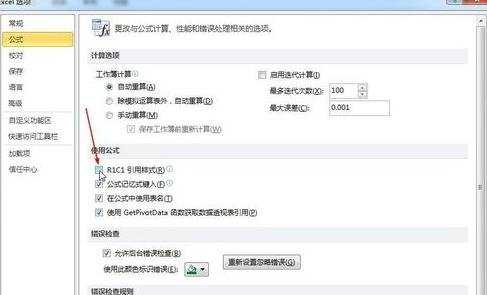
返回到Excel工作表中,测试一下。比如我们现在要将B7单元格的内容绝对引用到B19单元格中,在B19单元格中输入"=$B$7"。
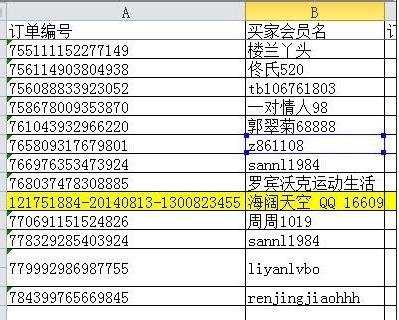
按回车键,会发现B19单元格的内容和B7单元格的内容是完全一样了。
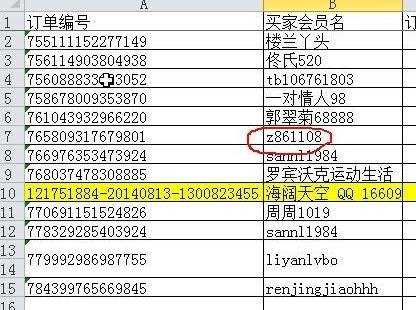
再将B19单元格的内容复制到任意其他单元格,发现内容还是和B7单元格的内容一样,不会发生改变,说明绝对引用已经成功。
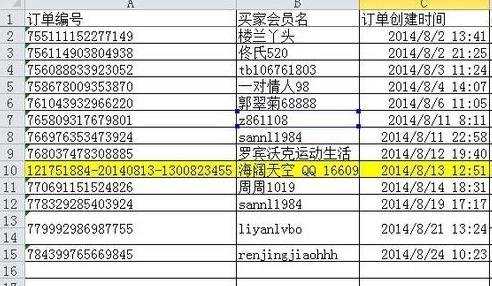
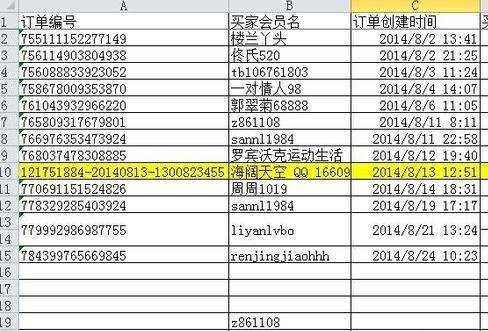

excel2010如何使用绝对引用功能的评论条评论